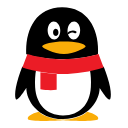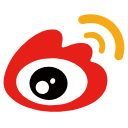本文主要介绍Ubuntu系统使用时的配置和常见问题解决方法。
【系统】
1. ubuntu无法识别固态硬盘上的windows操作系统
1 | sudo apt-get install ntfs-3g |
2. Windows和Ubuntu时间不一致
1 | sudo timedatectl set-local-rtc 1 |
3. 编辑hosts文件
1 | sudo gedit /etc/hosts |
4. 更新字体缓存
1 | #Ubuntu字体目录:/usr/share/fonts/ 复制安装新字体最好新建立文件夹,便于chmod 755 |
5. 误删除/var/lib/dpkg解决办法
1 | sudo mkdir -p /var/lib/dpkg/{alternatives,info,parts,triggers,updates} |
6. NVIDIA显卡驱动方法(NVIDIA Graphic Drivers PPA)
1 | sudo add-apt-repository ppa:graphics-drivers/ppa |
7. 多余无用内核卸载
1 | sudo dpkg --get-selections|grep linux #查看系统所有内核 |
8. Ubuntu设置环境变量的几种方法
Linux的变量种类
按变量的生存周期来划分,Linux变量可分为两类:
1.1 永久的:需要修改配置文件,变量永久生效。
1.2 临时的:使用export命令声明即可,变量在关闭shell时失效。设置变量的三种方法
2.1 在/etc/profile文件中添加变量【对所有用户生效(永久的)】1
2
3
4
5#用gedit在文件/etc/profile文件中增加变量,该变量将会对Linux下所有用户有效,并且是“永久的”。
#例如:编辑/etc/profile文件,添加CLASSPATH变量
gedit /etc/profile
export CLASSPATH=./JAVA_HOME/lib; $JAVA_HOME/jre/lib
source /etc/profile #注:修改文件后要想马上生效时运行,不然只能在下次重进此用户时生效。2.2 在个人用户主目录下的~/.bashrc中增加变量【对单一用户生效(永久的)】
1
2
3
4
5
6#用gedit在用户目录下的~/.bashrc文件中增加变量,改变量仅会对当前用户有效,并且是“永久的”。
#例如:编辑emos用户目录 (/home/emos)下的.bashrc
gedit ~/.bashrc
#添加如下内容:
export CLASSPATH=./JAVA_HOME/lib; $JAVA_HOME/jre/lib
#注:修改文件后要想马上生效还要运行 source ~/.bashrc,不然只能在下次重进此用户时生效。2.3 直接运行export命令定义变量【只对当前shell(BASH)有效(临时的)】
1
在shell的命令行下直接使用**[export 变量名=变量值]** 定义变量,该变量只在当前的shell(BASH)或其子shell(BASH)下是有效的,shell关闭了,变量也就失效了,再打开新shell时就没有这个变量,需要使用的话还需要重新定义。
环境变量的查看
3.1 使用echo命令查看单个环境变量。例如:1
echo $PATH
3.2 使用env查看所有环境变量。例如:
1
env
3.3 使用set查看所有本地定义的环境变量。
1
unset #可以删除指定的环境变量。
常用的环境变量
1
2
3
4
5
6
7
8
9PATH #决定了shell将到哪些目录中寻找命令或程序
HOME #当前用户主目录
HISTSIZE #历史记录数
LOGNAME #当前用户的登录名
HOSTNAME #指主机的名称
SHELL #当前用户Shell类型
LANGUAGE #语言相关的环境变量,多语言可以修改此环境变量
MAIL #当前用户的邮件存放目录
PS1 #基本提示符,对于root用户是#,对于普通用户是$9. Ubuntu菜单栏出现两个输入法图标的解决办法
1
2
3
4
5#安装搜狗输入法更新系统后,菜单栏出现两个输入法图标。
#这两个图标一个是搜狗用的fcitx-ui-classic,另一个是fcitx的fcitx-ui-qimpanel。
#而删除 fcitx-ui-qimpanel,只保留 fcitx-ui-classic就可以解决问题了,打开终端执行:
sudo apt-get remove fcitx-ui-qimpanel
#注销或重启系统即可【软件】
1. 删除系统中不常用软件
1
2sudo apt-get remove libreoffice* -y
sudo apt-get remove totem rhythmbox empathy brasero simple-scan gnome-mahjongg aisleriot gnome-mines cheese transmission-common gnome-orca webbrowser-app gnome-sudoku landscape-client-ui-install -y2. 安装常用软件(VLC, Shutter, WPS)
1
2
3
4sudo apt-get install vlc -y #VLC播放器
sudo apt-get install shutter -y #shutter截图软件
#WPS 2019 官方下载地址:https://linux.wps.cn/#
sudo dpkg -i wps-office_11.1.0.9080_amd64.deb #wps软件包需在官网自行下载3. 解决WPS中的中文字体显示奇怪,字的大小不一致,模糊的问题
1
2
3sudo apt-get install ttf-wqy-microhei #文泉驿-微米黑
sudo apt-get install ttf-wqy-zenhei #文泉驿-正黑
sudo apt-get install xfonts-wqy #文泉驿-点阵宋体4. 安装微信
1
2下载链接:https://github.com/geeeeeeeeek/electronic-wechat/releases/
解压linux-x64.tar.gz到指定目录,直接点击electronic-wechat运行即可5. 安装sublime-text-3(stable)
1
2
3
4
5wget -qO - https://download.sublimetext.com/sublimehq-pub.gpg | sudo apt-key add -
sudo apt-get install apt-transport-https
echo "deb https://download.sublimetext.com/ apt/stable/" | sudo tee /etc/apt/sources.list.d/sublime-text.list
sudo apt-get update
sudo apt-get install sublime-text6. 安装搜狗中文输入法
1
2
3
4sudo dpkg -i sogoupinyin_2.3.1.0112_amd64.deb #软件需自行下载
#搜狗输入法for Linux官方下载地址:https://pinyin.sogou.com/linux/?r=pinyin
sudo apt-get install -f
sudo apt-get update #注销后重新登录可配置输入法7. 解决搜狗输入法显示中文乱码的问题
1
2
3cd ~/.config
rm -rf SogouPY* sogou*
#注销重新登录【其他】
1. Ubuntu系统安装genymotion安卓模拟器
1
2
3
4chmod +x genymotion-2.12.0-linux_x64.bin #软件需要注册登录后下载
./genymotion-2.12.0-linux_x64.bin -d /home/niuhuan/Programs/ #安装位置可自定义
sudo apt-get install virtualbox
sudo apt-get install virtualbox-dkms2. Ubuntu系统安装Windows软件-CrossOver 17 for Linux
1
2
3
4
5
6
7#安装CrossOver17,相关配置可以百度
sudo dpkg -i crossover17.deb
sudo apt-get install -f
sudo apt-get update
#破解方法:找到winewrapper.exe.so文件后执行命令(不提示试用相当于正常使用)
sudo cp winewrapper.exe.so /opt/cxoffice/lib/wine
#实测可以运行Office365ProPlus,Tim3. CrossOver 17 安装Office 365
1
2选择安装应用:Office 2016,Windows7
选择Office365_ProPlus.exe (32位安装包),等待联网安装